Azure Static Web Apps al rescate de WVD
Windows Virtual Desktop presenta un cliente web para poder acceder a las aplicaciones/escritorios virtuales, pero este cliente tiene una URL genérica. Aquí es donde entra un nuevo servicio de Azure presentado en el Microsoft Build 2020: Static Web Apps, que nos va a permitir generar un website estático con una URL custom para direccionar a nuestros usuarios al portal de WVD.
Website
Lo primero es definir el sitio que vamos a publicar como Static Web App y, para hacer eso, lo primero que hay que generar es el repositorio en GitHub. Como el objetivo del post no es
Ya con el repositorio creado, el siguiente paso es genenar el sitio a publicar. A modo de simplificarlo al extremo, se utilizará el objeto window.location para definir la URL destino, que en este caso, es la URL del cliente de WVD: https://rdweb.wvd.microsoft.com/webclient/index.html.
Así quedaría el código HTML:
<!DOCTYPE html>
<html lang="en">
<head>
<meta charset="UTF-8">
<meta name="viewport" content="width=device-width, initial-scale=1.0">
<title>WVD - HomePage</title>
<script type = "text/javascript">
window.location = "https://rdweb.wvd.microsoft.com/webclient/index.html";
</script>
</head>
<body>
</body>
</html>Si guardamos el código anterior y lo ejecutamos en un navegador nos redireccionará al cliente web tal como necesitamos. Ahora tenemos que publicarlo en Azure y acá es donde entra en acción, Azure Static Web Apps…
Pero antes, es necesario cumplir con un requisito: tener un repositorio en GitHub. Así que desde la web de GitHub vamos a crear un nuevo repositorio, que por ahora va a estar vacío. Para el ejemplo vamos a utilizar:
WVD-HomePage
Static Web App
Lo primero es crear el recurso en Azure, así que vamos a recurrir al portal de Azure para realizar la tarea. Desde el portal, seleccionar el botón crear recurso y buscar Static Web App.
Completar el asistente, tal como indica la siguiente imagen:
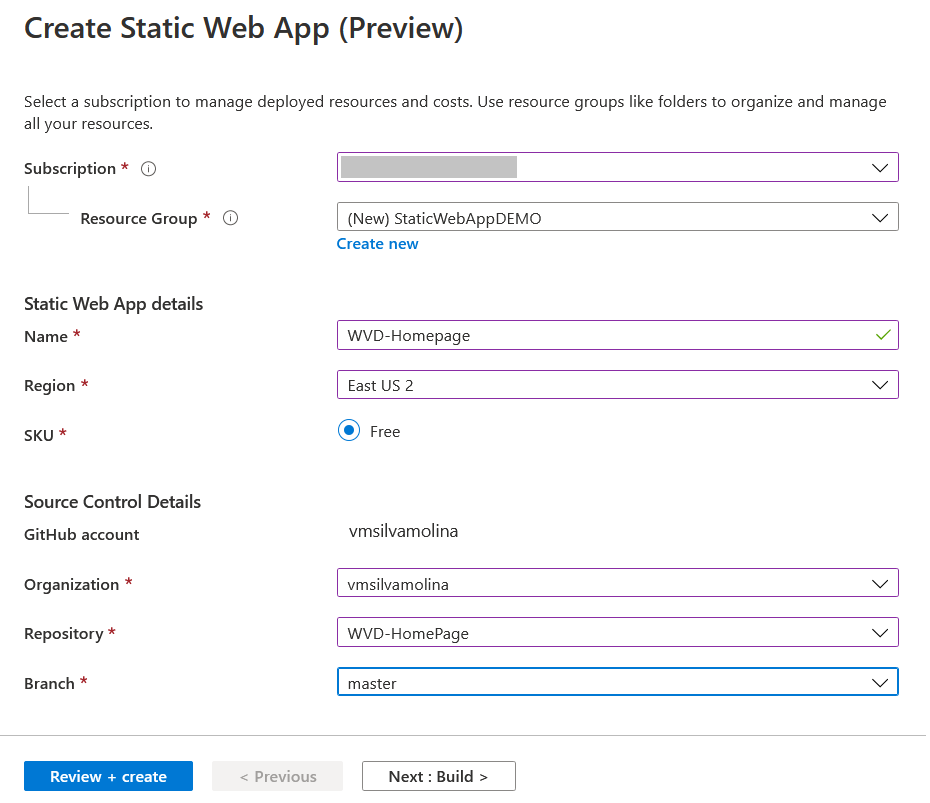
En la sección Source Control Details se debe iniciar sesión con nuestra cuenta de GitHub y autorizar para acceder a nuestro repo nuevo. Al finalizar se tendrá una configuración similar a la siguiente imange:
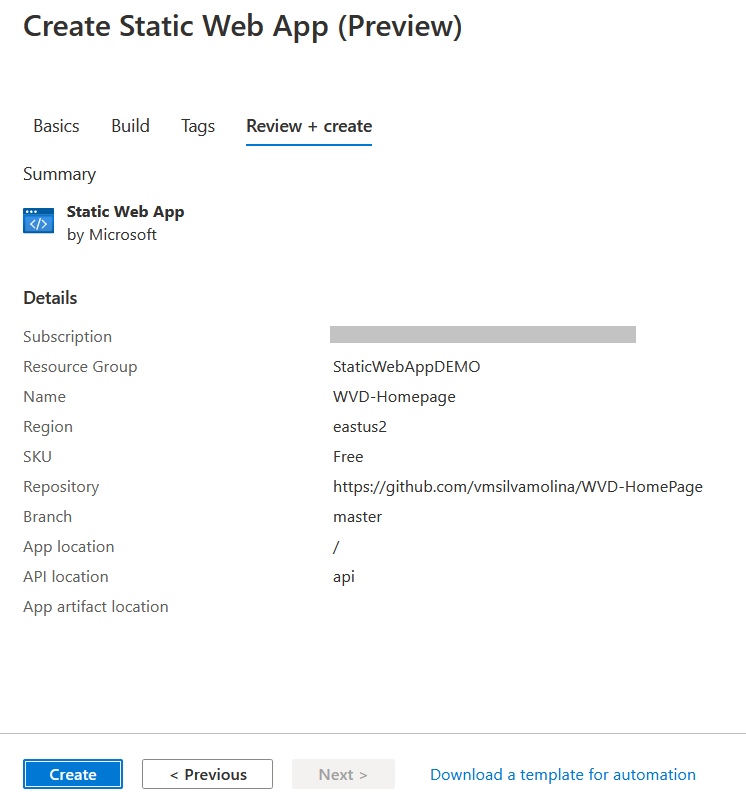
Git Actions
Está el código, la web app y el repositorio, ahora resta unir todas las partes para disfrutar de nuestra solución! Y en estos momentos entra en juego Git Actions.
Lo primero que debemos hacer es volcar nuestro fantástico HTML al repositorio. Para ello:
cd \rutaDondeEstáElHTML
git add .
git commit -m "add index.html"
git pushListo! Código en repo. Y Ahora, si nos fijamos en el repositorio, dentro de la sección Actions. Vamos a ver que existe un workflow ya creado: el CI/CD para publicar nuestros cambios.
Como ya tenemos un commit, se dispara la acción de publicar sobre la Static Web App tal como indica el workflow file (el pipeline para los amigos de Azure DevOps):
name: Azure Static Web Apps CI/CD
on:
push:
branches:
- master
pull_request:
types: [opened, synchronize, reopened, closed]
branches:
- master
jobs:
build_and_deploy_job:
if: github.event_name == 'push' || (github.event_name == 'pull_request' && github.event.action != 'closed')
runs-on: ubuntu-latest
name: Build and Deploy Job
steps:
- uses: actions/checkout@v2
with:
submodules: true
- name: Build And Deploy
id: builddeploy
uses: Azure/[email protected]
with:
azure_static_web_apps_api_token: $
repo_token: $ # Used for Github integrations (i.e. PR comments)
action: "upload"
###### Repository/Build Configurations - These values can be configured to match you app requirements. ######
# For more information regarding Static Web App workflow configurations, please visit: https://aka.ms/swaworkflowconfig
app_location: "/" # App source code path
api_location: "api" # Api source code path - optional
app_artifact_location: "" # Built app content directory - optional
###### End of Repository/Build Configurations ######
close_pull_request_job:
if: github.event_name == 'pull_request' && github.event.action == 'closed'
runs-on: ubuntu-latest
name: Close Pull Request Job
steps:
- name: Close Pull Request
id: closepullrequest
uses: Azure/[email protected]
with:
azure_static_web_apps_api_token: $
action: "close"En el portal de Azure, dede el panel de overview del recurso Static Web App podemos sacar la URL a utilizar:
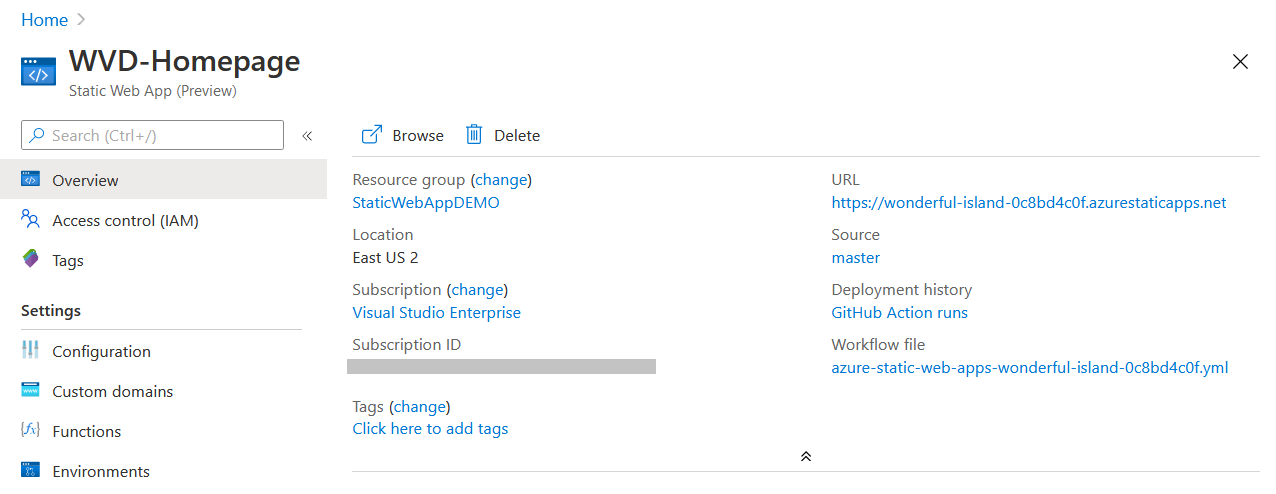
Si ahora navegamos a la URL de la Static Web App: https://wonderful-island-0c8bd4c0f.azurestaticapps.net/ vamos a ser redirigidos a la URL de WVD.
DNS: Custom domain
El útlimo paso es generar un CNAME de nuestro dominio para asociar la URL anterior a un nombre más lindo. Las instrucciones se encuentran en la sección custom domain dentro del recurso Static Web App:
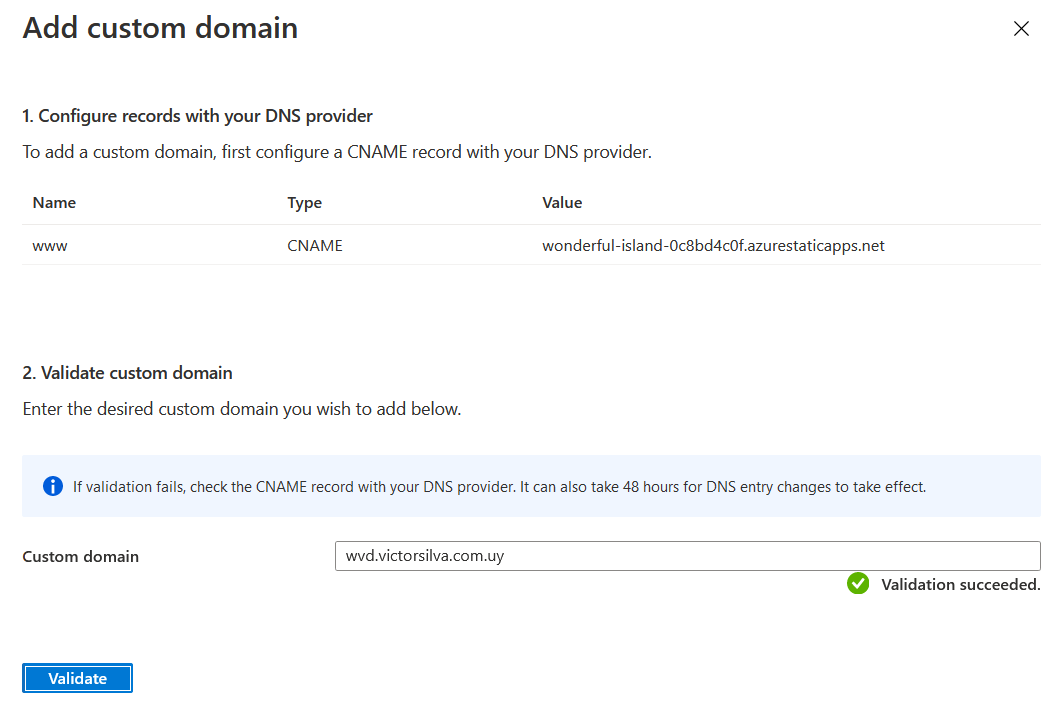
Luego de generado el CNAME y validado por el asistente se creará el custom domain:
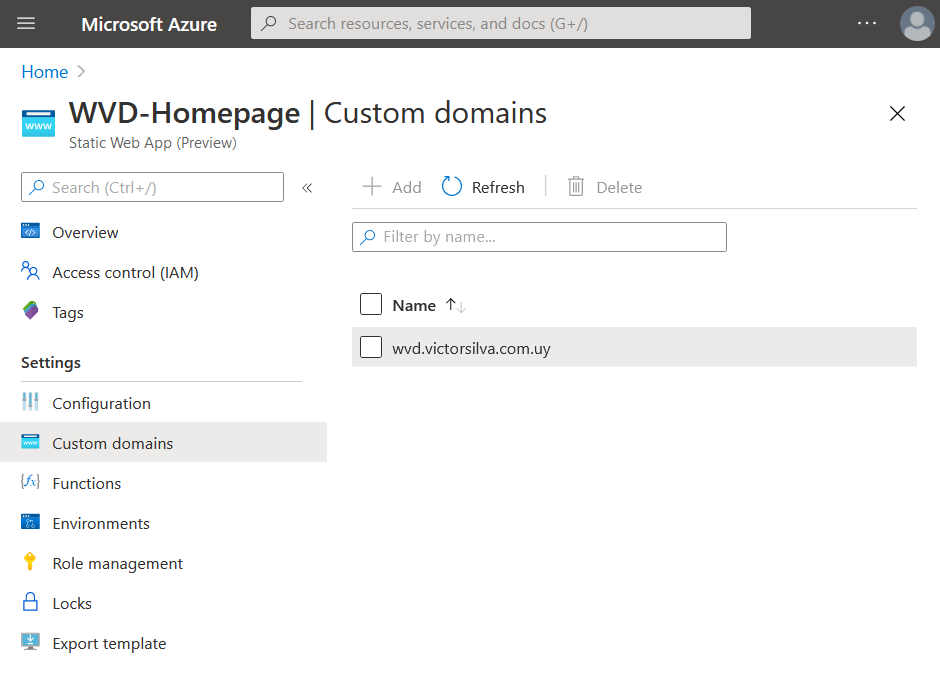
Ahora si podremos acceder a WVD usando la URL wvd.victorsilva.com.uy.
Con todo lo anterior, tenemos una solución para poder acceder a los servicios de Windows Virtual Desktop usando un nombre propio para el cliente web, por medio de una Static Web App en Azure.
Happy scripting!

Comments